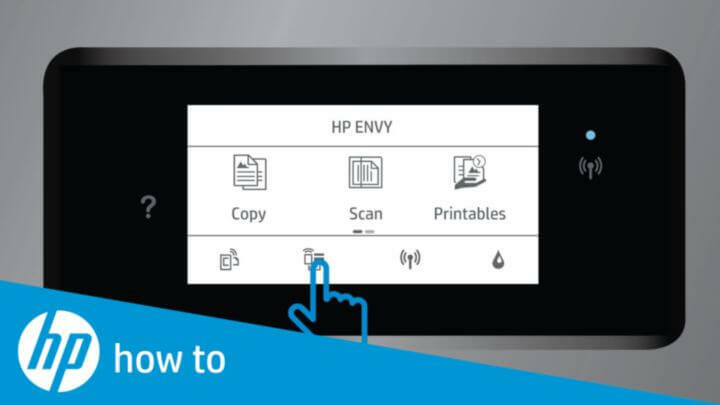Ši programinė įranga leis jūsų tvarkyklėms veikti ir veikti, taip apsaugant jus nuo įprastų kompiuterio klaidų ir aparatūros gedimų. Dabar patikrinkite visus tvarkykles atlikdami 3 paprastus veiksmus:
- Atsisiųskite „DriverFix“ (patikrintas atsisiuntimo failas).
- Spustelėkite Paleiskite nuskaitymą rasti visus probleminius vairuotojus.
- Spustelėkite Atnaujinti tvarkykles gauti naujas versijas ir išvengti sistemos sutrikimų.
- „DriverFix“ atsisiuntė 0 skaitytojų šį mėnesį.
Kartais jūsų spausdintuvas gali pradėti spausdinti raudonai, net jei norite spausdinti a nespalvotas dokumentas. Ši problema dažniausiai kyla, jei baigėsi spalvotos kasetės rašalas ir ją reikia pakeisti. Keletas vartotojų paėmė „Microsoft“ bendruomenės forumas ir „Reddit“ bendruomenei paaiškinti problemą.
Kodėl pasirodo mano spausdinimas RED vietoj JUODOS ar MELNOS??? Turiu ir turiu „Epsom C88“ spausdintuvą
niekadaturėjo tokio pobūdžio problemų anksčiau. Aš pakeičiau savo juodą kasetę ir tai neturėjo jokio skirtumo.
Norėdami išspręsti šią spausdintuvo problemą, atlikite toliau pateiktus veiksmus.
Kodėl mano spausdintuvas spausdinamas raudonai?
1. Iš naujo nustatykite spausdintuvą
- Įsitikinkite, kad spausdintuvas įjungtas.
- Įjungę spausdintuvą, atjunkite maitinimo laidą nuo spausdintuvo.
- Dabar taip pat ištraukite maitinimo laidą iš sieninio lizdo.
- Palaukite minutę ar dvi.

- Prijunkite maitinimo laidą atgal prie sienos lizdo.
- Prijunkite maitinimo laidą prie spausdintuvo.
- Paleiskite spausdintuvą ir atsispausdinkite bandomąjį puslapį. Patikrinkite, ar problema išspręsta. Norėdami tęsti spausdinimo užduotį, palaukite, kol spausdintuvas nutils.
2. Pakeiskite rašalo kasetę
- Jei spausdintuvo kasetėje yra mažai rašalo, tai sukels problemų dėl spausdinimo kokybės.
- Kai kuriems vartotojams „Cyan“ rašalo kasetės pakeitimas padėjo išspręsti raudonos spalvos spausdinimo problemą.
- Taigi, atidarykite spausdintuvo dažus ir patikrinkite, ar trūksta rašalo kasečių. Be to, spausdintuvo valdymo skydelyje galite patikrinti, ar mažai rašalo.

- Paspauskite Sąranka mygtuką (veržliarakčio piktogramą) ant spausdintuvo.
- Sąrankos meniu paspauskite rodyklės žemyn mygtuką, kad pasirinktumėte Įrankiai variantą.
- Paspauskite Gerai mygtuką, kad pasirinktumėte parinktį.
- Paspauskite rodyklės žemyn mygtuką ir pasirinkitePateikti numatomą rašalo lygį“. Paspauskite GERAI.
- Dabar spausdintuvas valdymo pulte parodys rašalo lygį. Jei bet kurioje iš kasečių trūksta rašalo, norint išspręsti problemą gali tekti jas pakeisti.
3. Išvalykite spausdinimo galvutes
- Į įvesties dėklą įdėkite švarų baltą popierių. Įsitikinkite, kad jis tinkamai įkeltas.
- Spausdintuvo valdymo skydelyje paspauskite Sąranka klavišą (veržliarakčio piktogramą) ir pasirinkite Įrankiai naudodamiesi rodyklės žemyn mygtuku. Paspauskite Gerai norėdami pasirinkti parinktį.

- Dar kartą paspauskite rodyklę žemyn ir pasirinkite „Išvalykite spausdinimo galvutę“Parinktį. Naudoti Gerai mygtuką, kad pasirinktumėte parinktį.
- Dabar spausdintuvas pradės spausdinimo galvutės valymo procesą. Palaukite, kol procesas bus baigtas. Spausdintuvas atspausdins bandomojo puslapio ataskaitą, kad patikrintų, ar problema išspręsta.
4. Išvalykite visas kasetes

- Po vieną išimkite visas spausdintuvo kasetes ir porą kartų išvalykite galvutę.
- Vėl įdėkite kasetes ir bandykite spausdinti dar kartą. Patikrinkite, ar problema išspręsta, ir vėl galėsite spausdinti juodai.
Susijusios istorijos, kurios jums gali patikti:
- Spausdintuvas nespausdins „Windows 10“ [FIX]
- Visiškas pataisymas: spausdintuvas neatsako sistemose „Windows 10“, 8.1, 7
- Mano spausdintuvas nespausdina viso puslapio [EXPERT FIX]